傲梅一键还原助您快速一键还原系统!
当您的电脑内置傲梅一键还原或其他还原工具时,遭到病毒攻击、软件故障、用户错误等原因无法启动时,可以一键还原系统。
这是一个快速将您的计算机从系统故障中恢复过来的功能。通过使用事故前生成的系统镜像,您可以轻松地将操作系统还原到创建镜像文件时的正常状态。
在许多品牌电脑中,内置了一键还原系统的功能。当操作系统崩溃时,您需点击键盘上的一个特定键或笔记本电脑、Pad、Notebook上的一个定制按钮可以一键还原系统。例如,联想的onekey救援系统,您可以在机器关闭时按下Novo按钮,然后您将进入Lenovo OneKey Recovery模式,按照步骤操作即可将系统还原到之前的正常状态。
许多其他品牌的电脑也有这样的功能,如戴尔(F8)、华硕(F9)、惠普(F9)、宏碁(F12)、东芝(F12)、三星(F12)、索尼(Esc)等,每个品牌后面括号中的键是它们的恢复键。当系统发生故障时,您可以打开计算机电源,然后按键进入恢复环境或启动菜单。如果进入恢复环境,可以直接在那里还原系统;如果进入启动菜单,您可以选择从您拥有的系统光盘启动计算机,并从系统光盘中还原操作系统。
当操作系统崩溃,无法启动时,您需要一键还原系统。它可能是有许多因素造成的,例如:
如前所述,如果您的电脑是上述品牌之一,或是其他具有独立恢复功能的品牌,具体操作可参考其官方论坛。
注意:这种一键还原系统的功能通常内置于笔记本和平板电脑中,如果您的电脑是台式机,则需要依靠方法二。
只有少数三方程序可以一键还原系统。在这里,我们将向您介绍一个非常专业的傲梅一键还原。
一键还原是基于您在事故发生之前已经创建了一个恢复分区或者系统镜像。因此,对于那些计算机仍处于良好状态并且未雨绸缪的用户来说,可以先到下载中心下载或者直接点击下方按钮下载安装并运行傲梅一键还原以创建系统还原镜像。
步骤1. 电脑开机并持续点击“F11”(默认键位)或“A”(如果您以前定制过特殊按键)进入系统恢复环境,然后傲梅一键还原将自动弹出。
步骤2. 单击选择“一键系统还原”。

步骤3. 根据之前的系统备份类型选择还原系统的方法。
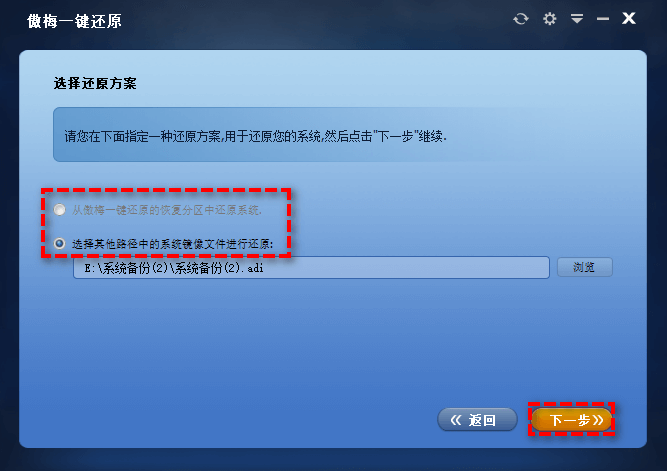
步骤4. 确认无误后单击“开始还原”以执行操作。

注意:默认情况下,系统将还原到原始位置,您也可以勾选左下角的“还原到其他位置”。
步骤5. 耐心等待还原完成,在此期间,请不要在计算机上执行任何其他操作。还原成功后,将会自动重启计算机并重置系统。
以上是一键还原系统的全部内容了,对于拥有内置系统恢复功能的便携式计算机来说,可以直接使用自带的一键还原功能还原系统,对于其他不具备此功能的计算机来说,傲梅一键还原才是您的选择。当您的计算机出现意外情况,系统崩溃无法启动时,它能帮助您快速还原系统到之前正常运行的状态,非常方便,赶紧下载,以备不时之需吧!